Behebung: Die Windows-Video-App kann den Fehler 0xc1010103 nicht abspielen
Nicht Kategorisiert / / August 05, 2021
Haben Sie Probleme mit dem Fehler 0xc1010103? Der Fehler 0xc1010103 tritt auf, wenn Sie eine .MKV-Videodatei mit der Standardanwendung von Windows Video Player abspielen. Obwohl der Standardvideoplayer die .MKV-Dateien unterstützt, gibt der Fehler etwas anderes an.
Wenn Sie einer der Windows 10-Benutzer sind, bei denen der Fehler 0xc1010103 auftritt, haben Sie den richtigen Ort gefunden. Wir werden einige Schritte zur Fehlerbehebung für diesen Fehler besprechen. Um mehr über den Fehler 0xc1010103 zu erfahren, lesen Sie weiter unten.
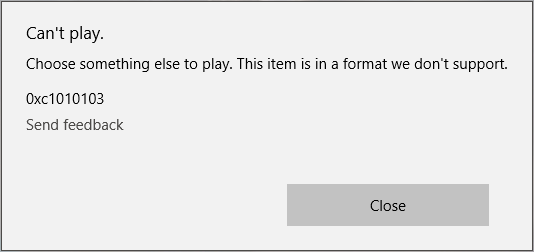
Inhaltsverzeichnis
- 1 Was verursacht, dass die Video-App den Fehler 0xc1010103 nicht abspielen kann?
-
2 Lösungen zur Behebung der Video-App können den Fehler 0xc1010103 nicht abspielen:
- 2.1 Lösung 1: Fehlerbehebung bei der Videowiedergabe
- 2.2 Lösung 2: Aktualisieren Sie die GPU-Treiber
Was verursacht, dass die Video-App den Fehler 0xc1010103 nicht abspielen kann?
Wenn Sie kürzlich Windows-Updates installiert haben, tritt der Fehler möglicherweise aufgrund eines Fehlers in den temporären Dateien auf. Ein weiterer Hauptgrund sind beschädigte GPU-Treiber. Ohne geeignete Treiber kann die Video-Player-Anwendung Fehler anzeigen. Wir werden diskutieren, wie diese beiden Probleme gelöst werden können. Probieren Sie die Lösungen aus und finden Sie heraus, welche für Ihren Windows 10-Computer geeignet ist.
Lösungen zur Behebung der Video-App können den Fehler 0xc1010103 nicht abspielen:
Lösung 1: Fehlerbehebung bei der Videowiedergabe
Wenn Sie Ihr Windows kürzlich aktualisiert haben, gilt diese Lösung für Sie. Der Fehler kommt höchstwahrscheinlich von den temporären Dateien. Der Computer kann die temporären Dateien selbst bereinigen. Um diesen Vorgang jedoch schnell vorzuspulen, können Sie die integrierte Problembehandlung zur Videowiedergabe ausführen, um den in den temporären Dateien vorhandenen Fehler zu beseitigen. Führen Sie die folgenden Schritte aus, um die Problembehandlung für die Videowiedergabe auszuführen.
- Drücken Sie Windows-Taste + R..
- Art "ms-settings: Fehlerbehebung ” und drücke Eingeben.
- Öffne das Fehlerbehebung
- Gehe zum Finden und beheben Sie andere Probleme
- Wählen Sie das Video-Wiedergabe
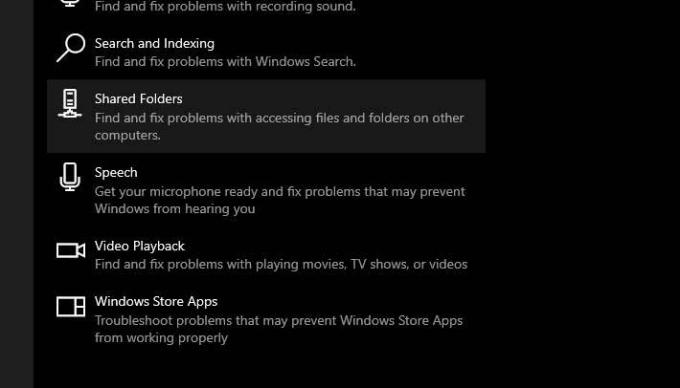
- Klicke auf das Führen Sie die Fehlerbehebung aus Option zum Ausführen des Dienstprogramms zur Fehlerbehebung.
- Befolgen Sie die Anweisungen auf dem Bildschirm.
- Starten Sie Ihren Computer nach Abschluss des Vorgangs neu.
Wenn der Fehler erneut auftritt, befolgen Sie die nächste Lösung.
Lösung 2: Aktualisieren Sie die GPU-Treiber
Wenn Sie diesen Fehler 0xc1010103 nicht nur bei MKV-Dateien, sondern auch bei verschiedenen Dateitypen sehen, liegt das Problem bei Ihren GPU-Treibern. Die Chancen stehen gut, dass die GPU-Treiber veraltet sind. Deshalb verursachen sie Probleme. Wir werden also die Active Display-Treiber deinstallieren und sie dann durch die aktualisierte Version der GPU-Treiber ersetzen. Sie sollten diesen Vorgang ausführen, während sich Ihr Computer im abgesicherten Modus befindet. Führen Sie die folgenden Schritte aus, um die GPU-Treiber zu reparieren.
- Drücken Sie Windows-Taste + R..
- Eingabe “msconfig.mscUnd getroffen Eingeben zu öffnen Systemkonfiguration Fenster.
- Gehe zum Booten
- Aktivieren Sie das Kontrollkästchen neben Sicherer Start
- Wählen "Anwenden”Und dann klicken in Ordnung.
- Der nächste Schritt ist zu Neu starten Ihren Computer, wenn Sie dazu aufgefordert werden.
- Nachdem sich Ihr Computer im abgesicherten Modus befindet, öffnen wir den Geräte-Manager.
- Drücken Sie Windows-Taste + R..
- Art "devmgmgt.msc”Und klicken in Ordnung.
- Gehe zum Anzeigeadapter.
- Sie müssen mit der rechten Maustaste auf die Anzeigeadapter klicken, um die auszuwählen DeinstallierenGerät
- Deinstallieren Sie beide integriert und gewidmet
- Schließen Sie nach Abschluss der Deinstallation das Fenster Geräte-Manager.
- Drücken Sie Windows-Taste + R..
- Art "appwiz.cpl”Und klicken Eingeben.
- Öffne das Programme und Funktionen
- Deinstallieren Sie alle von Ihrem GPU-Hersteller signierten Anwendungen.
- Klicken Sie mit der rechten Maustaste auf jeden Treiber und wählen Sie die Deinstallieren
- Starten Sie Ihren Computer neu, nachdem Sie alle relevanten Treiber deinstalliert haben.
- Wenn sich Ihr Computer wieder im normalen Modus befindet, rufen Sie die Website des GPU-Herstellers auf.
- Laden Sie die neuesten Versionstreiber entsprechend Ihrer Windows-Version herunter.
- Warten Sie, bis Sie die neuesten Treiber auf Ihrem Computer installiert haben, und spielen Sie dann Videos mit dem Standard-Videoplayer ab.
Das Video kann den Fehler 0xc1010103 nicht abspielen. Dies liegt an einem Fehler in temporären Dateien oder an fehlerhaften Grafiktreibern. Wir haben Ihnen in der oben angegebenen Anleitung gezeigt, wie Sie mit diesen Problemen umgehen können. Die Schritte sind einfach und können manuell ausgeführt werden.
Wenn Sie den Video-Player Ihres Windows 10-Computers verwenden möchten, müssen Sie diesen Fehler beheben. Andernfalls stört Sie der Fehler immer wieder, während Sie versuchen, Videos auf dem Videoplayer abzuspielen. Wir hoffen, dass dieser Artikel in Ihrer Verwendung kommt. Wenn Sie Fragen oder Feedback haben, schreiben Sie den Kommentar nach dem Lesen dieses Artikels in das Kommentarfeld unten.



